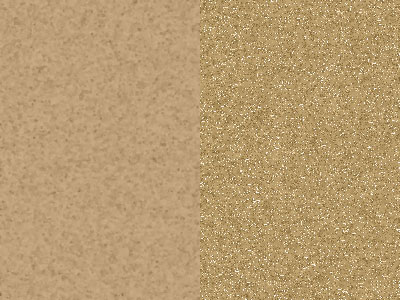Actions Texture métal : 2 actions gratuites
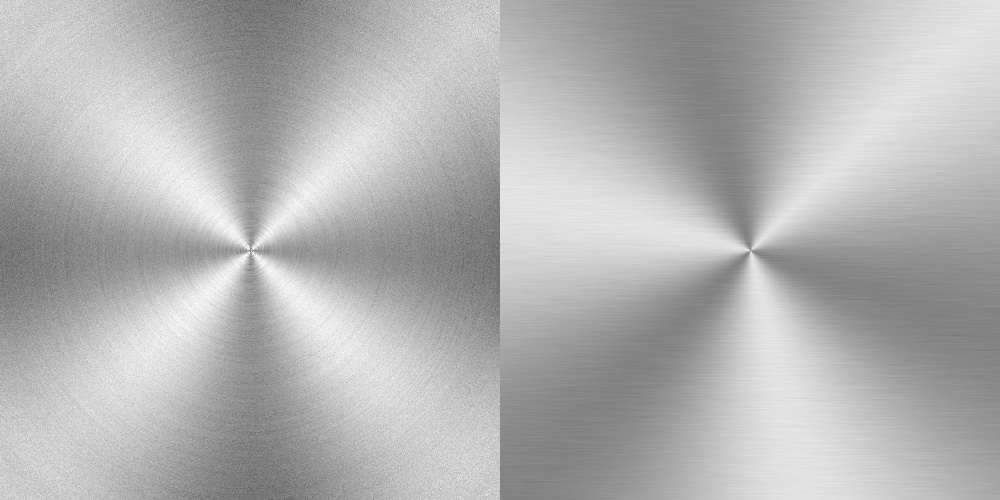
2 actions pour créer une texture métal
- Texture métal (fond circulaire) : texture métal avec fond circulaire
- Texture métal (fond linéaire) : texture métal avec fond linéaire
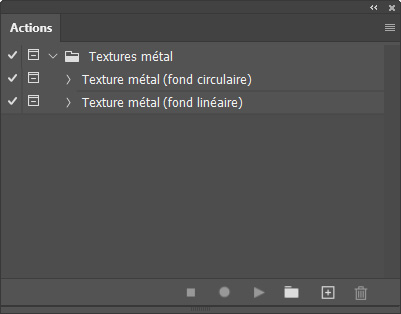
Télécharger les actions Texture métal
Le fichier est au format .zip et contient le fichier .atn et l’image des actions
Télécharger : Actions Texture métalTéléchargé 718 fois – 305,91 Ko
Utiliser les actions Texture métal
► créer un Nouveau document aux dimensions de votre choix
Pour charger les actions (.atn),
► afficher le panneau
► cliquer sur l’icone du panneau en haut à droite
► choisir Charger des actions…
► sélectionner le fichier Textures métal.atn (téléchargé)
Pour utiliser l’action,
► sélectionner la ligne de l’action
► cliquer en bas du panneau sur l’icône Exécuter la sélection
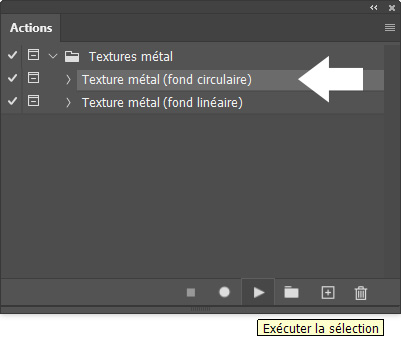
Modifier le résultat
Après l’exécution d’une action, vous pouvez modifier le résultat. Dans le panneau des Calques, vous avez 3 calques nommés reflet, luminosité et texture. Il est possible de les modifier pour obtenir un résultat différent.
- le calque reflet est un Calque de remplissage Dégradé, vous pouvez éditer le dégradé, en faisant un double-clic sur la vignette, et choisir un autre dégradé ou modifier l’angle (45° dans l’action). Vous pouvez ajusté l’Opacité du calque (50% dans l’action)
- le calque luminosité est un calque de réglage Niveaux et permet d’ajuster la luminosité
- le calque texture est un calque dynamique et contient 2 filtres, Ajout de bruit et Flou radial. Pour modifier ces filtres, faire un double-clic sur le nom du filtre
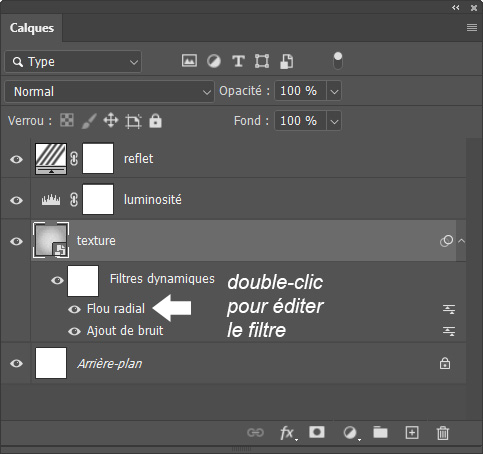
Pour changer le dégradé, vous pouvez télécharger d’autres dégradés, les charger dans le panneau Dégradés puis choisir un autre dégradé.
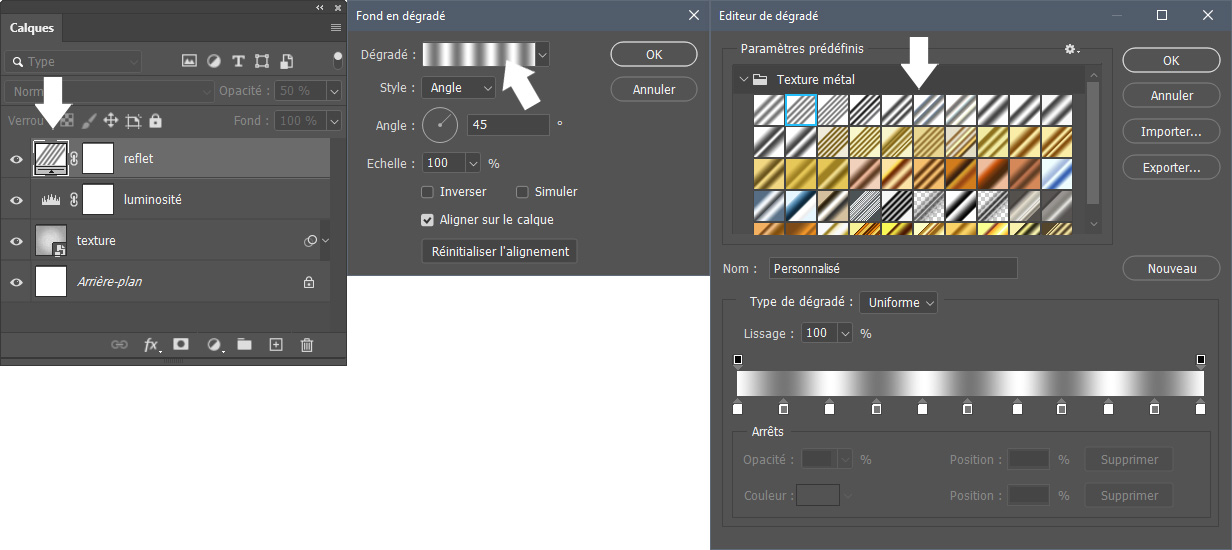
Vous pouvez également ajouter directement de la couleur en ajoutant un calque de remplissage Couleur unie, puis passer le calque dans un Mode de fusion (Produit, Densité couleur +, Densité linéaire… ).
Exemples avec d’autres dégradés
Dégradés métal (03) 50 dégradés ▶ Dégradés Métal (03)
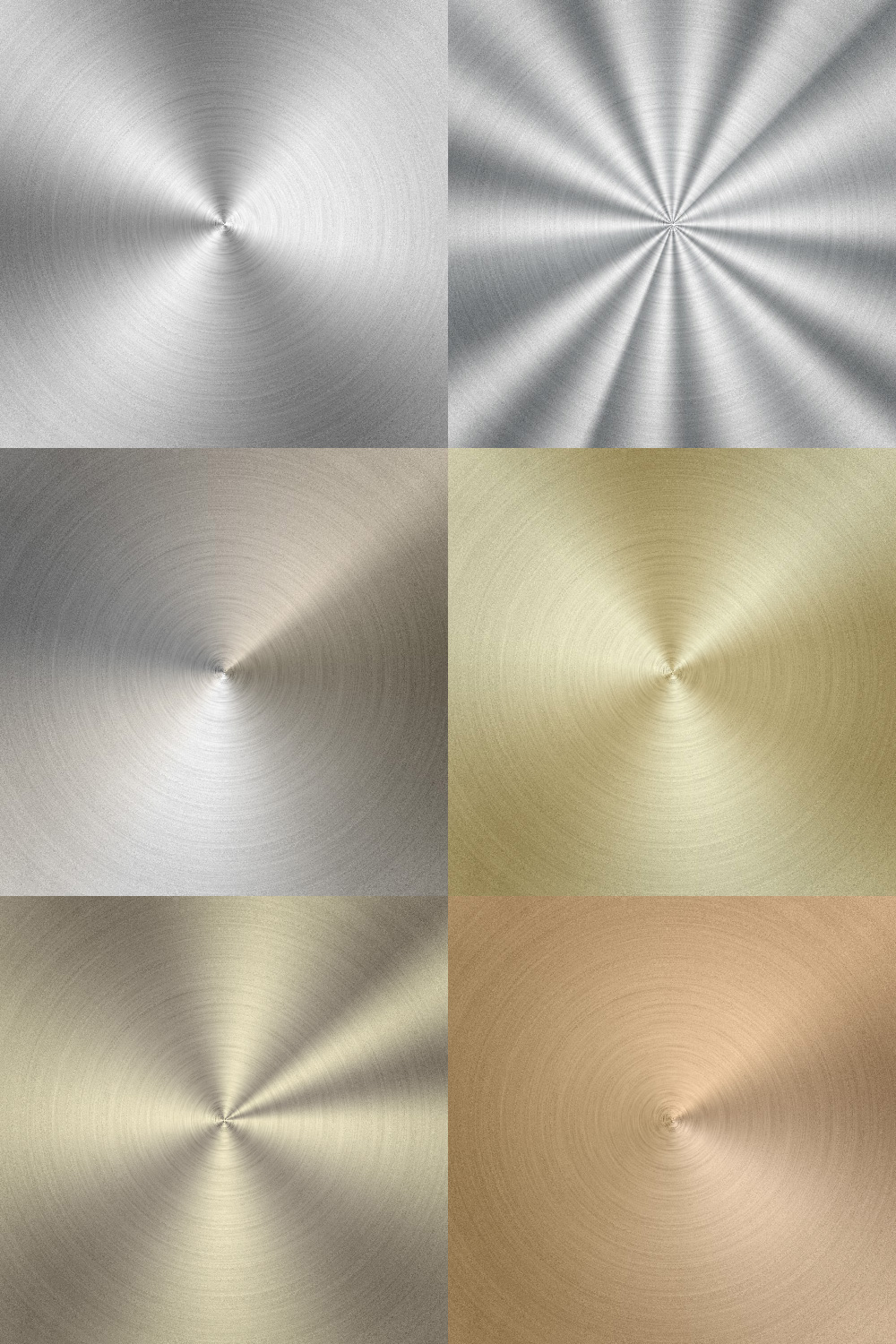
Photoshoplus ©